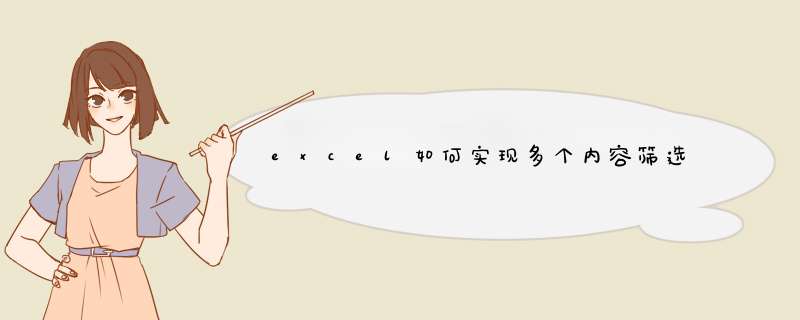
方法如下:
*** 作设备:戴尔笔记本电脑
*** 作系统:win10
*** 作程序:excel2019 2.01
1、打开需要 *** 作的EXCEL表格,鼠标停在需要筛选数据所在列的任意单元格上,在数据工具栏中找到并点击“筛选”,为表格设置数据筛选功能。
2、点击单元格旁边的下拉按钮,并在期筛选内容中勾选需要一次性筛选的数据文本,然后点击确定按钮即可。
3、返回EXCEL表格,可发现已成功在表格中同时筛选多个符合要求的数据。
1、选中Excel表格,双击打开。2、然后在该界面中,选中要进行多个条件筛选的单元格。
3、再者在该界面中,公示栏中输入进行多个条件筛选的vlookup公式就可以进行多个筛选。
1、电脑打开Excel表格2019版本,然后选中第一行。
2、选中第一行之后,点击工具栏中的筛选。
3、点击筛选之后,所有列都会添加上筛选选项。
4、点击筛选第一列,选择100,然后就把100的数据都筛出来了。
5、第三列筛选101,最后就只剩下第一列100,第三列101的数据了。
欢迎分享,转载请注明来源:内存溢出

 微信扫一扫
微信扫一扫
 支付宝扫一扫
支付宝扫一扫
评论列表(0条)